Tworzenie schematów w Microsoft Word

- 2177
- 276
- Tacjana Bartosik
Microsoft Word Text Editor - program, który pozwala użytkownikowi rozwiązać wiele problemów. Oprócz szerokich możliwości pracy z tekstem, Word może oferować narzędzia do tworzenia niektórych elementów graficznych, aby Twój dokument był jeszcze lepszy. Różne schematy bloków są bardzo popularnym sposobem na wyraźniejsze zademonstrowanie. W tym artykule szczegółowo zastanowimy się, jak stworzyć schemat w słowie i porozmawiać o wszystkich aspektach i niuanse tego procesu. Rozejrzyjmy to. Iść!
Aby utworzyć schemat blokowy, otwórz kartę Wstaw. W ostatnich wersjach Microsoft Word dostępne jest specjalne narzędzie o nazwie „SmartArt”. Możesz to nazwać w sekcji „ilustracje” na pasku narzędzi. Otworzy się przed tobą okno wyboru elementów graficznych. Możesz wybrać odpowiedni układ z proponowanych opcji. Jeśli chcesz dodać dodatkową komórkę, kliknij przycisk „Dodaj rysunek”. Możesz wypełnić komórki i zmienić ich hierarchię w oknie „pole tekstu”. Dodanie tekstu jest przeprowadzane przez proste wpis znaków do odpowiednich pola okna.
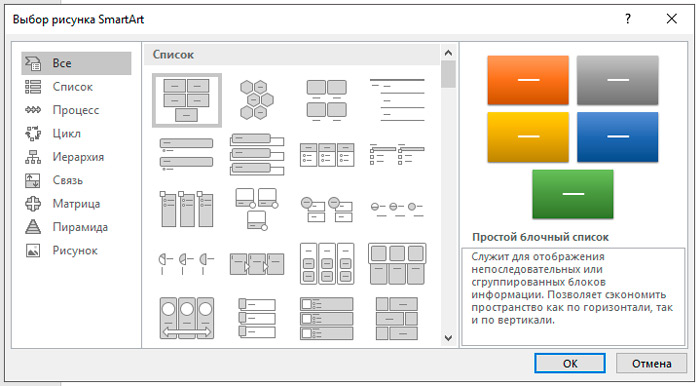
Po wypełnieniu wszystkich komórek przejdź do następnego etapu. Otwórz kartę „Format”. Aby zmienić rozmiar schematu blokowego, kliknij przycisk „Rozmiar” po prawej stronie paska narzędzi. Pojawi się małe okno z dwoma polami „wysokość” i „szerokość”. Wprowadź wartości do odpowiednich pól, aby doprowadzić schemat do pożądanego rozmiaru i proporcji. Możesz zmienić rozmiar obu poszczególnych komórek i kilku jednocześnie. Aby to zrobić, zaznacz każdą z nich, trzymając naciśnięty klawisz Shift. Tekst z każdego bloku można edytować według własnego uznania, używając różnych czcionek, kolorów, stylów Wordart i tak dalej.

Możliwe jest również zmiana stylu i ogólnie całego schematu. Aby to zrobić, przejdź do zakładki „Designer”. W sekcji „SmartArt” na pasku narzędzi wybierz lubisz z proponowanych opcji. Wśród nich jest dodanie cieni, objętości i stylów 3D. Na tej samej karcie przycisk „Zmień kolor” ustawia pożądany kolor kolorów. Wybór jest dość duży. Istnieją opcje z barwieniem komórek w różnych kolorach w oparciu o ich hierarchię.
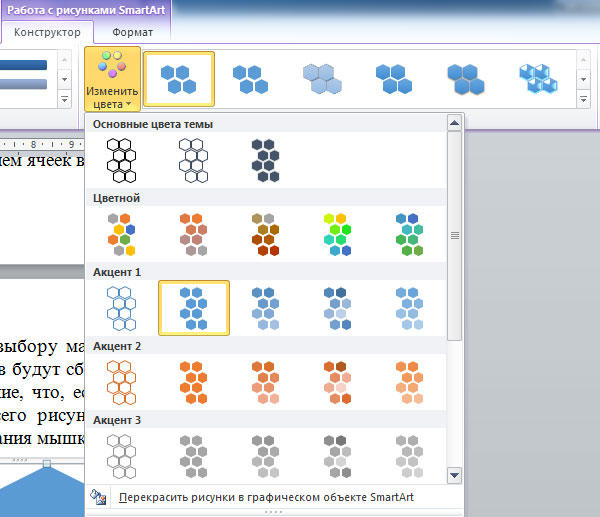
Możesz powrócić do wyboru układu, ale pamiętaj, że wszystkie parametry i style czcionek zostaną zresetowane i będą musiały zostać ponownie zainstalowane. Zwróć również uwagę, że jeśli nie musisz ustawić dokładnych i jasnych rozmiarów bloków lub całego rysunku, możesz to zrobić w zwykły sposób przez rozciąganie myszy.
W starszych wersjach Microsoft Word, gdzie nie ma SmartArt, proces tworzenia schematów będzie nieco bardziej staranny lub możesz użyć tej metody, jeśli modele SmartArt nie podobały Ci. Przechodząc do zakładki „Wstaw”, kliknij przycisk „Figure”. Na liście, która się otwiera, wybierz niezbędne liczby. Na tej samej liście znajdziesz różne opcje łączenia linii, strzelców itp., Które przydaje się do budowy pięknego schematu blokowego. Klikając komórkę za pomocą odpowiedniego przycisku myszy, wywołasz menu, w którym możesz dodać tekst, zmienić kolor lub zmienić styl. Dodając różne efekty, sprawisz, że obraz jest bardziej interesujący i atrakcyjny dla czytelnika, więc nie zaniedbuj.
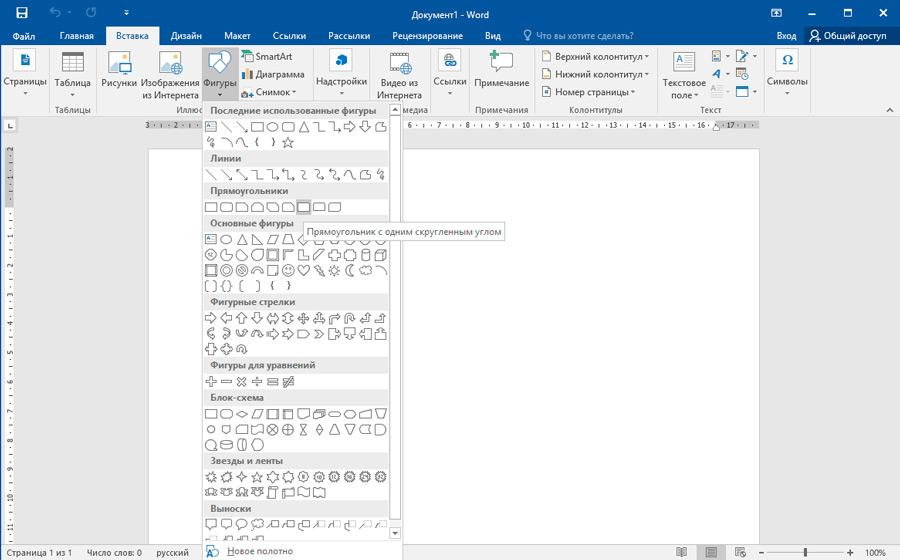
Jak widać, proces jest niezwykle prosty i wymaga tylko odrobiny wyobraźni i kreatywności. Teraz możesz łatwo narysować piękny, wizualny schemat w słowie. Napisz w komentarzach, czy ten artykuł pomógł ci i zadaj wszelkie pytania dotyczące rozważanego tematu.
- « Prawidłowe połączenie komputerów za pośrednictwem sieci lokalnej
- Usuwanie i ustawienie ochrony przed edytowaniem dokumentu Word »

